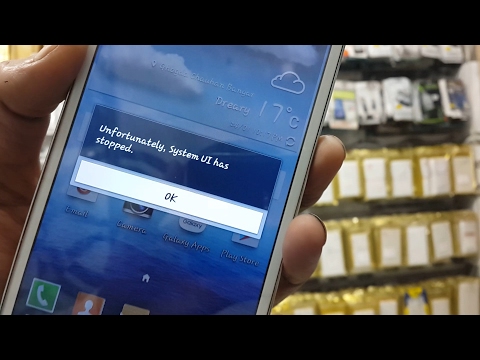
Turinys
- Skaitykite apie galimas „Deja,„ Sistemos vartotojo sąsaja sustabdė jūsų #Samsung Galaxy S7 “(# GalaxyS7) klaidą.
- Sužinokite, kaip šalinti „#Galaxy S7“, kuriame po atnaujinimo vis rodoma klaida „Deja, #SystemUI sustojo“.
- Ką daryti, jei įdiegus kai kurias programas sugenda sistemos vartotojo sąsaja?
- Žinokite, kokią efektyviausią procedūrą galite naudoti šiai klaidai ištaisyti.
Trikčių šalinimas „Deja, sistemos vartotojo sąsaja sustabdyta“
Toliau pateikiamos kelios situacijos, kurias gali sukelti ši klaida. Perskaitykite ir sužinokite, kaip išspręsti šią problemą, jei su ja susidursite. Taip pat įtraukiau keletą skundų, kuriuos gavome iš mūsų skaitytojų, susijusių su šiuo klausimu.
1 veiksmas: patikrinkite, ar jūsų telefone nebuvo skysčių ar fizinių pažeidimų
Kalbant apie fizinę žalą, akivaizdu, ar jūsų telefonas dėl to nukentėjo dėl to, kad išorėje pamatėte įbrėžimų ir (arba) įtrūkimų. Bet kokia fizinė jėga, dėl kurios vidinis komponentas veiktų nenormaliai, turėtų palikti pėdsakus lauke. Taigi, pirmas dalykas, kurį turėtumėte rasti, yra įbrėžimai ir įtrūkimai.
„Galaxy S7“ taip pat turi skysčio pažeidimo indikatorių, kuris jums pasakys, ar jis susisiekė su skysčiu. Jūsų telefonas yra atsparus vandeniui, o ne vandeniui, todėl yra didelė tikimybė, kad vanduo gali į jį patekti, sujaukdamas viduje esančius elektroninius komponentus.
Išimkite SIM kortelės dėklą, pažvelkite į lizdo vidų ir suraskite mažą lipduką. Jei jis tapo raudonas, rausvas ar purpurinis, prietaisas patyrė skystų pažeidimų. Bet jei jis liko baltas, tada vanduo dar nerado kelio į telefoną.
Jei jūsų prietaisas pradėjo veikti neįprastai arba jei klaida pasirodo patyrus fizinę ir (arba) skystą žalą, išjunkite telefoną ir nieko nedarykite. Verčiau nedelsdami atsiųskite telefoną taisyti. Mes negalime tiksliai pasakyti, kokia yra skysčių žala.
2 žingsnis: Jei klaida atsirado atnaujinus programinę aparatinę įrangą, ištrinkite sistemos talpyklą
Ši procedūra yra labai veiksminga šio klaidos pranešimo atveju, nes jei taip atsitiko, kad ji pradėjo pasirodyti po atnaujinimo - nepaisant to, ar tai maža, ar didelė - beveik neabejotina, kad sistemos talpykla buvo sugadinta, užkertant kelią pagrindinėms paslaugoms ir kai kurioms išankstinėms įdiegtos programos neveikia sklandžiai.
Tam tikru momentu galbūt pastebėjote, kad laikas nuo laiko telefonas pradėjo lėtėti, atsitiktinai paleidžiamas iš naujo arba užstringa. Kitaip tariant, jei pasirodo klaida „Sistemos vartotojo sąsaja sustabdyta“, tai reiškia, kad šiuo metu telefone kyla bendra veikimo problema. Taigi, ką turite padaryti:
- Išjunkite „Samsung Galaxy S7“.
- Paspauskite ir palaikykite „Home“ bei „Volume UP“ klavišus, tada palaikykite paspaudę maitinimo mygtuką.
- Kai ekrane pasirodys „Samsung Galaxy S7“, atleiskite maitinimo mygtuką, bet toliau laikykite pagrindinio ir garsumo didinimo klavišus.
- Kai pasirodys „Android“ logotipas, galite atleisti abu klavišus ir palikti telefoną maždaug 30–60 sekundžių.
- Naudodami garsumo mažinimo klavišą, eikite per parinktis ir pažymėkite „wipe cache partition“.
- Kai paryškinsite, galite jį paspausti maitinimo mygtuką.
- Dabar pažymėkite parinktį „Taip“ naudodami garsumo mažinimo mygtuką ir paspauskite maitinimo mygtuką, kad ją pasirinktumėte.
- Palaukite, kol jūsų telefonas baigs atlikti pagrindinį atstatymą. Baigę pažymėkite „Perkraukite sistemą dabar“ ir paspauskite maitinimo mygtuką.
- Telefonas bus perkrautas ilgiau nei įprasta.
Kol problema yra nereikšminga, ją ištaisys ištrynę sistemos talpyklą, kitaip jums neliks nieko kito, kaip atlikti kitą veiksmą.
3 žingsnis: Jei kartu su klaida kyla rimtų programinės aparatinės įrangos problemų, būtina atlikti pagrindinį atstatymą.
Jei ištrynę sistemos talpyklą problema neišsprendė arba, išskyrus klaidos pranešimą, yra kitų problemų, turinčių įtakos bendram telefono veikimui, tai yra ženklai, kad jūsų telefoną reikia iš naujo nustatyti, kad jis veiktų tinkamai.
Vis dėlto prieš atstatydami įsitikinkite, kad padarėte atsarginę duomenų ir failų, išsaugotų telefono vidinėje atmintyje, atsarginę kopiją, nes jie bus ištrinti proceso metu. Atlikę visa tai atlikite šiuos veiksmus:
- Išjunkite „Samsung Galaxy S7“.
- Paspauskite ir palaikykite „Home“ bei „Volume UP“ klavišus, tada palaikykite paspaudę maitinimo mygtuką.
PASTABA: Nesvarbu, kiek laiko paspausite ir palaikysite pagrindinio ir garsumo didinimo klavišus, tai neturės įtakos telefonui, bet tuo metu, kai paspausite ir palaikysite maitinimo mygtuką, tada, kai telefonas pradės reaguoti.
- Kai ekrane pasirodys „Samsung Galaxy S7“, atleiskite maitinimo mygtuką, bet toliau laikykite pagrindinio ir garsumo didinimo klavišus.
- Kai pasirodys „Android“ logotipas, galite atleisti abu klavišus ir palikti telefoną maždaug 30–60 sekundžių.
PASTABA: Prieš rodant „Android“ sistemos atkūrimo meniu, pranešimas „Diegiant sistemos naujinimą“ gali būti rodomas keletą sekundžių. Tai tik pirmasis viso proceso etapas.
- Naudodami garsumo mažinimo klavišą, naršykite parinktis ir pažymėkite „wipe data / factory reset“.
- Kai paryškinsite, galite jį paspausti maitinimo mygtuką.
- Dabar pažymėkite parinktį „Taip - ištrinti visus vartotojo duomenis“ naudodami garsumo mažinimo klavišą ir paspauskite maitinimo mygtuką, kad juos pasirinktumėte.
- Palaukite, kol jūsų telefonas baigs atlikti pagrindinį atstatymą. Baigę pažymėkite „Perkraukite sistemą dabar“ ir paspauskite maitinimo mygtuką.
- Telefonas bus perkrautas ilgiau nei įprasta.
4 žingsnis: Jei visa kita nepavyksta, reikia atnaujinti programinę aparatinę įrangą arba rasti techniką, kuris tai padarys už jus.
Tai yra blogiausias scenarijus ir jei galite pasiekti šį tašką, tai reiškia, kad klaida „Sistemos vartotojo sąsaja sustabdyta“ įvyko ne tik dėl nedidelės programinės aparatinės įrangos problemos. Naują programinę aparatinę įrangą gali tekti atnaujinti telefone arba įdiegti iš naujo, kad ji būtų stabili.
Laimei, naudojant „Odin“ mirksėjimo įrankį buvo lengva rankiniu būdu mirksėti firmware bet kuriame „Galaxy“ įrenginyje. Bet reikalas yra tas, kad jei dar to nepadarėte, greičiausiai nesuprantate, kaip tai veikia. Tokiu atveju tiesiog pabandykite rasti techniką, kuris tai padarys už jus, nes procesas taip pat yra rizikingas. Galų gale galite sumūryti savo telefoną.
Mūsų skaitytojų problemos
Toliau pateikiami keli skaitytojų skundai, susiję su šia problema. Skaitykite toliau, kad sužinotumėte, kaip jiems įvyko klaida ir ką reikia padaryti, kad ji būtų pašalinta.
Klausimas: “Neseniai buvo pristatytas „Galaxy S7“ atnaujinimas. Tai buvo nedidelis atnaujinimas ir lengvai atsisiunčiamas į mano telefoną. Tačiau kad ir koks nedidelis atnaujinimas būtų, jei jis yra sugedęs, jis tikrai sukels daugybę klausimų ir taip nutiko man. Po atnaujinimo pradėjo rodyti klaidos pranešimą „Deja, sistemos vartotojo sąsaja sustojo“, o telefono veikimas pablogėjo. Ką aš galiu padaryti?”
A: Turite atlikti visą anksčiau pateiktą trikčių šalinimo procedūrą, kad toliau patikrintumėte priežastis ir kaip ją pašalinti.
Klausimas: “Bandžiau naudoti trečiosios šalies paleidimo priemonę ir iš tikrųjų tai veikia tikrai gerai. Aš nekenčiu „Touchwiz“, kuris buvo kartu su telefonu, bet dalykas yra tas, kad vis atsiranda klaidos. Tai sako apie sistemos vartotojo sąsają, kuri nustojo veikti. Ar anksčiau, vaikinai, susidūrėte su šia problema? Beje, turiu „Galaxy S7“ ir jis yra naujas, todėl esu šiek tiek nusivylęs dėl šios klaidos. Prašau, padėkite man, vaikinai.”
A: Aš nežinau, kokį paleidimo įrenginį įdiegėte, tačiau jis sukelia konfliktus firmware. Norėdami patikrinti toliau, pabandykite paleisti telefoną saugiuoju režimu ir sužinosite, kad klaida neatsiras:
- Paspauskite ir palaikykite maitinimo mygtuką.
- Kai tik ekrane pamatysite „Samsung Galaxy S7“, atleiskite maitinimo mygtuką ir nedelsdami palaikykite garsumo mažinimo mygtuką.
- Toliau laikykite garsumo mažinimo mygtuką, kol įrenginys bus paleistas iš naujo.
- Galite jį atleisti, kai apatiniame kairiajame ekrano kampe pamatysite „saugųjį režimą“.
Tai įrodo, kad jį suaktyvina trečiosios šalies paleidimo priemonė. Pirmiausia pabandykite išvalyti jo talpyklą ir duomenis, tada paleiskite įprastiniu režimu, kad sužinotumėte, ar klaida pasirodys, jei taip, tada neturite kitos galimybės, kaip tik ją pašalinti.
- Pagrindiniame ekrane palieskite programų piktogramą.
- Suraskite ir bakstelėkite Nustatymai.
- Palieskite Programos, tada - Programų tvarkyklė.
- Perbraukite į skirtuką VISI.
- Raskite ir palieskite ką tik įdiegtą paleidimo priemonę.
- Pirmiausia palieskite „Force Close“ mygtuką.
- Tada palieskite Saugykla.
- Palieskite Išvalyti talpyklą, tada Išvalyti duomenis, Ištrinti.
Tikiuosi tai padės.
Susisiekite su mumis
Mes visada esame atviri jūsų problemoms, klausimams ir pasiūlymams, todėl susisiekite su mumis užpildydami šią formą. Tai yra nemokama paslauga, kurią siūlome, ir mes už ją neapmokestinsime nė cento. Tačiau atkreipkite dėmesį, kad kiekvieną dieną gauname šimtus el. Laiškų ir neįmanoma atsakyti į kiekvieną jų. Bet būkite tikri, kad perskaitėme kiekvieną gautą pranešimą. Tiems, kuriems mes padėjome, skleiskite žinią dalindamiesi savo įrašais savo draugams arba tiesiog pamėgdami mūsų „Facebook“ ir „Google+“ puslapį arba sekite mus „Twitter“.


